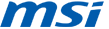Opi perusteet
ja paljon
muuta.
Opi tuntemaan Windows.
On uusia tapoja siirtyä Windowsissa. Monissa PC:issä on nyt kosketustoimintojen tuki, mutta voit käyttää hiirtä ja näppäimistöä, joihin olet tottunut. Opetamme sinulle perusteet, joiden avulla pääset alkuun.
Opi siirtymään PC:ssäsi
Windows 8:ssa on uusia tapoja siirtyä. Monissa PC:issä on nyt kosketustoimintojen tuki, mutta voit käyttää hiirtä ja näppäimistöä, jotka tunnet. Joidenkin perustoimien tunteminen voi auttaa sinua siirtymään PC:ssäsi nopeasti ja tehokkaasti.
Kosketa
-
Lähennä ja loitonna
Kosketa näyttöä tai jotakin kohdetta vähintään kahdella sormella ja liikuta sitten sormiasi toisiaan kohti (lähennys) tai poispäin toisistaan (loitonnus). Tämä tuo näytön kohteet lähemmäs tai loitontaa niitä, jotta voit nähdä enemmän.
-
Tuo oikotiet esiin
Sipaise näytön oikeasta reunasta keskelle. Tämä tuo esiin oikotiet, joiden avulla voit hakea kohteita, jakaa sisältöä, palata aloitusnäyttöön, määrittää laitteita ja muuttaa asetuksia.
-
Valitse jotakin
Sipise kohdetta lyhyen matkan vastakkaiseen suuntaan sivun vierityssuuntaan nähden. Esimerkiksi jos pystyt vierittämään vasemmalle tai oikealle, kuten aloitusnäytössä, valitse kohde sipaisemalla sitä ylös tai alas. Nopea, lyhyt liike toimii parhaiten.
-
Vieritä
Siirry sisällössä liu'uttamalla sormeasi näytössä. Voit tehdä tämän vaaka- tai pystysuunnassa. Se vastaa vierittämistä hiiren avulla.
-
Avaa työpöytä
Napauta aloitusnäytössä Työpöytä-ruutua.
Vihje: Voit mukauttaa Työpöytä-ruutua mukauttamalla työpöytää. Napauta aloitusnäytössä Työpöytä-ruutua, paina tyhjää aluetta pitkään ja napauta sitten Mukauta.
-
Siirry aloitusnäyttöön
Sipaise näytön oikeasta reunasta keskelle ja napauta sitten Aloitus-vaihtoehtoa, niin pääset aloitusnäyttöön.
Hiiri
-
Lähennä ja loitonna
 Napsauta aloitusnäytössä zoomauskuvaketta näytön oikeassa alakulmassa tai paina Ctrl-näppäintä, kun pyörität hiiren vierityspainiketta.
Napsauta aloitusnäytössä zoomauskuvaketta näytön oikeassa alakulmassa tai paina Ctrl-näppäintä, kun pyörität hiiren vierityspainiketta. -
Tuo oikotiet esiin
Siirrä hiiren osoitin näytön oikeaan ylä- tai alakulmaan. Tämä tuo esiin oikotiet, joiden avulla voit hakea kohteita, jakaa sisältöä, palata aloitusnäyttöön, määrittää laitteita ja muuttaa asetuksia.
-
Valitse jotakin
Valitse aloitusnäytössä jokin kohde napsauttamalla sitä kakkospainikkeella.
-
Avaa työpöytä
Napsauta aloitusnäytössä Työpöytä-ruutua.
Vihje: Voit mukauttaa Työpöytä-ruutua mukauttamalla työpöytää. Napsauta aloitusnäytössä Työpöytä-ruutua, napsauta tyhjää aluetta hiiren kakkospainikkeella ja valitse sitten Mukauta.
-
Siirry aloitusnäyttöön
Osoita näytön oikeaa ylä- tai alakulmaa ja valitse sitten Aloitus, niin pääset aloitusnäyttöön. Voit myös osoittaa näytön vasenta alakulmaa ja napsauttaa sitten aloitusnäytön kuvaketta.
Kokeile oikoteitä.
Oikoteiden avulla voit tehdä useimmin tekemiäsi asioita, kuten hakea, jakaa
linkkejä ja valokuvia, yhdistää laitteita ja muuttaa asetuksia.
- Hae Hae jotakin tiettyä sovelluksen sisällä tai tietokoneestasi.
- Jaa Jaa tiedostoja ja tietoja ystävien kanssa poistumatta sovelluksesta, jossa olet.
- Aloitus Palaa aloitusnäyttöön milloin tahansa.
- Laitteet Tarkastele ja käytä PC:hesi yhdistettyjä laitteita, kuten tulostinta tai televisiota.
- Asetukset Löydä tietoja, ohjeita ja asetuksia tietokoneellesi ja sovellukselle, jossa olet.
Hieman kysymyksiä ja vastauksia.
Onko sinulla kysyttävää päivittämisestä, uusista ominaisuuksista sekä toiminnoista ja siitä, miten päästä alkuun? Tässä on joitakin lyhyitä vastauksia.